Lasketun kentän lisääminen Excelin pivot-taulukkoon

Tutustu, kuinka voit lisätä lasketun kentän Excelin pivot-taulukkoon ja laskea myynnistä syntyviä palkkioita tehokkaasti.
Uutta Excel 2016:ssa (vain Windows) on ominaisuus, jonka avulla voit valita aikasarjan ja saada hiiren napsautuksella (itse asiassa useita) ekstrapoloituja ennusteita sekä kunkin ennusteen luottamusvälit.
Uusi ennusteominaisuus käyttää Excelin uutta (vain Windows) FORECASTia
Ennustetaan!
Tässä ovat vaiheet:
Syötä tiedot, päivämäärät yhdessä sarakkeessa.
Tiedot ovat sarakkeissa A ja B.
Valitse tiedot.
Valitse Tiedot-välilehden Ennuste-alueelta Ennustetaulukko.
Tämä avaa Luo ennustelaskentataulukko -valintaikkunan. Kuten näet, Excel on jo kovasti työskennellyt selvittääkseen asioita puolestasi. Sininen viiva on tiedot, lihavoitu oranssi viiva on ennusteet ja vaaleammat oranssit viivat ovat ennusteiden 95 %:n luottamusrajoja.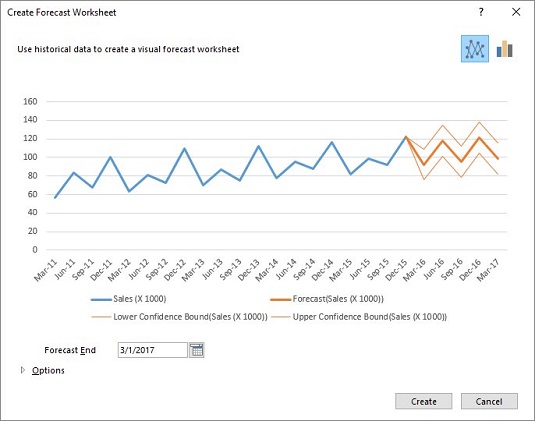
Napsauta Luo ennustelaskentataulukko -valintaikkunassa Asetukset-nuolta vasemmassa alakulmassa. Tämä laajentaa valintaikkunan.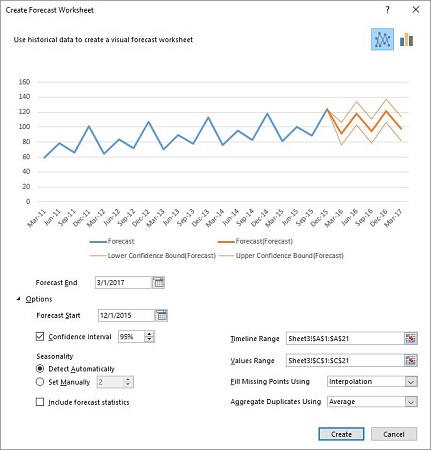
Tee tarvittavat muutokset laajennetussa valintaikkunassa.
Saadaksesi käsityksen ennusteen tarkkuudesta siirtämällä päivämäärä Ennusteen aloitus -ruudussa takaisin 31. maaliskuuta 2015. Näin voit yhdistää osan ennusteista tietoihin.
Kausivaihtelu-alueella näkyy 2 harmaana olevassa ruudussa Aseta manuaalisesti. Tämä tarkoittaa, että FORECAST.ETS.SEASONALITY on havainnut kuvion, joka toistuu joka toinen neljännes. Kuvio toistuu neljän vuosineljänneksen välein, joten valitse Aseta manuaalisesti -valintanappi ja vaihda 2 arvoon 4. Valintaikkunan kaavio muuttuu välittömästi näyttämään tarkempia ennusteita ja kapeampia 95 %:n luottamusrajoja.
Valitse Sisällytä ennustetilastot -kohdan vieressä oleva valintaruutu. Sinulla on mahdollisuus muuttaa luottamusväliä ja joitain muita asioita, mutta se, mitä olet tehnyt, riittää.
Napsauta Luo.
Tämä avaa luodun ennustelaskentataulukon.
Luotu ennustetaulukko.
Kaavion ohella ennustetyöarkki näyttää ennustearvot sarakkeessa C (laskettu FORECAST.ETS:llä) ja luottamusrajat sarakkeissa D ja E (laskettu FORECAST.ETS.CONFINT:lla).
Ennustetyöarkki sisältää myös ennustetilastot sarakkeissa G ja H (FORECAST.ETS.STAT:n luvalla).
Näet alfa-, beta- ja gamma-arvot. Muut neljä mittaavat sitä, kuinka hyvin ennusteet sopivat dataan. Kaksi ensimmäistä ovat vähän mukana.
Kolmas, MAE, on keskimääräinen absoluuttinen virhe – tietojen ja ennusteiden välisten erojen absoluuttisen arvon keskiarvo. Viimeinen, RMSE, on keskimääräinen neliövirhe, joka on ennusteiden datan neliöityjen poikkeamien keskiarvo. Voit ajatella estimaatin keskivirhettä regressiossa vapausasteiden mukaisena neliökeskiarvona.
Tutustu, kuinka voit lisätä lasketun kentän Excelin pivot-taulukkoon ja laskea myynnistä syntyviä palkkioita tehokkaasti.
Opi käyttämään Microsoft Teamsia: verkkopohjaista sovellusta, asiakkaana kannettavalla tietokoneella tai pöytätietokoneella tai Teams-mobiilisovellusta älypuhelimella tai tabletilla.
Kuinka estää Microsoft Wordia avaamasta tiedostoja vain luku -tilassa Windowsissa Microsoft Word avaa tiedostot vain luku -tilassa, jolloin niiden muokkaaminen on mahdotonta? Älä huoli, menetelmät ovat alla
Virheiden korjaaminen virheellisten Microsoft Word -asiakirjojen tulostuksessa. Virheet tulostettaessa Word-asiakirjoja, joissa on muuttuneet fontit, sotkuiset kappaleet, puuttuva teksti tai kadonnut sisältö ovat melko yleisiä. Älä kuitenkaan
Jos olet piirtänyt PowerPoint-dioihin esityksen aikana kynää tai korostuskynää, voit tallentaa piirustukset seuraavaa esitystä varten tai poistaa ne, jotta seuraavan kerran näytät ne. Aloitat puhtailla PowerPoint-dioilla. Pyyhi kynä- ja korostuskynäpiirrokset noudattamalla näitä ohjeita: Pyyhi rivit yksi kerrallaan […]
Tyylikirjasto sisältää CSS-tiedostoja, Extensible Stylesheet Language (XSL) -tiedostoja ja kuvia, joita käyttävät ennalta määritetyt sivupohjat, sivuasettelut ja säätimet SharePoint 2010:ssä. CSS-tiedostojen etsiminen julkaisusivuston tyylikirjastosta: Valitse Sivuston toiminnot→ Näytä Kaikki sivuston sisältö. Sivuston sisältö tulee näkyviin. Style-kirjasto sijaitsee […]
Älä hukuta yleisöäsi jättimäisillä numeroilla. Microsoft Excelissä voit parantaa koontinäyttöjesi ja raporttiesi luettavuutta muotoilemalla numerot näyttämään tuhansia tai miljoonia.
Opi käyttämään SharePointin sosiaalisen verkostoitumisen työkaluja, joiden avulla yksilöt ja ryhmät voivat kommunikoida, tehdä yhteistyötä, jakaa ja pitää yhteyttä.
Juliaanisia päivämääriä käytetään usein valmistusympäristöissä aikaleimana ja pikaviitteenä eränumerolle. Tämän tyyppisen päivämääräkoodauksen avulla jälleenmyyjät, kuluttajat ja huoltoedustajat voivat tunnistaa tuotteen valmistusajankohdan ja siten tuotteen iän. Julian-päivämääriä käytetään myös ohjelmoinnissa, armeijassa ja tähtitiedessä. Erilainen […]
Voit luoda verkkosovelluksen Access 2016:ssa. Mikä verkkosovellus sitten on? No, verkko tarkoittaa, että se on verkossa, ja sovellus on vain lyhenne sanoista "sovellus". Mukautettu verkkosovellus on online-tietokantasovellus, jota käytetään pilvestä selaimen avulla. Rakennat ja ylläpidät verkkosovellusta työpöytäversiossa […]








